我們在Windows7系統下運行千千靜聽、暴風影音等音頻或視頻播放類軟件時,會發現audiodg.exe進程的運行占用很多的CPU,導致機子有時出現“假死”,為什麼audiodg.exe占用CPU,下面來看看Win 7下audiodg.exe占用CPU很高的解決。
1、右擊系統托盤處的喇叭圖標,選擇“播放設備”,系統將會彈出一個對話框,請雙擊你當前正在使用中的播放設備。
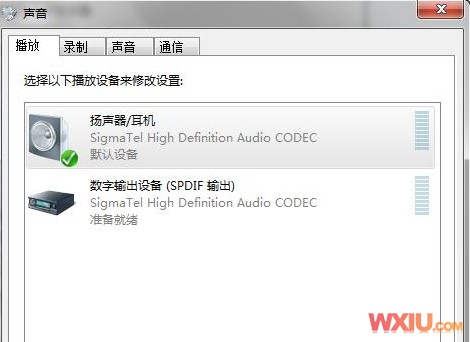
2、在彈出的新對話框中,切換到“增強功能”標簽,將系統默認未啟用的“禁用所有增強性能”啟用,最後保存設置退出。
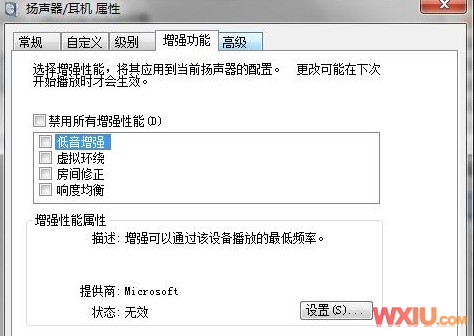
這樣就解決了Windows7系統下audiodg.exe占用CPU很高,防止電腦運行速度慢和假死的狀態。